Thủ thuật Laptop
Cách tắt máy tính nhanh không tưởng giúp tiết kiệm thời gian, thử ngay – Tin Công Nghệ

Laptop chung

Laptop Gaming Intel

MacBook iMac

Tiệc Sale Lớn Nhất Năm – Xả Kho Giảm Hết
Một số mẫu laptop đang buôn bán tại Chúng tôi:
1. Lợi ích của việc tắt máy tính nhanh bằng phím tắt
Có nhiều phương thức để bạn tắt máy tính nhưng để rút ngắn thời gian chờ đợi, tắt máy nhanh chóng thì việc nhận ra và áp dụng các cách sử dụng phím tắt để tắt máy là điều rất cần có cho bạn.
Hơn nữa, thao tác tắt thiết bị bằng phím tắt còn thích hợp cho người đang cần di chuyển, giải quyết các việc gấp như tan làm, có cuộc họp, đuổi theo kịp chuyến xe buýt mình hay đi,…

Sử dụng phím tắt để tắt máy dành dụm thời gian hơn
2. Cách tắt máy tính nhanh thông dụng nhất cho nhiều phiên bản Windows
Cách tắt máy tính này còn có thể sử dụng cho nhiều phiên bản hệ điều hành Windows khác nhau đều khả dụng nhưng trước lúc tiến hành, bạn phải chắc chắn mình đã đọng lại các tài liệu, công việc đang thực hiện.
Bước 1 : Bấm cùng lúc tổ hợp phím Windows + D để quay lại màn hình Desktop. Lưu ý, nếu đang dừng tại màn hình Desktop thì bạn chẳng cần thi hành bước này.

Bấm vào tổ hợp phím Windows + D
Bước 2 : Bấm vào tổ hợp phím ALT + F4 > nhấn tiếp nút Enter để kết thúc việc tắt máy tính.

Nhấn vào tổ hợp phím ALT + F4
3. Cách tắt máy tính nhanh bằng bàn phím trên Windows 7
Với những laptop được cài đặt hệ điều hành Windows 7, bạn có thể áp dụng cách thức tắt máy dễ dàng như sau:
Ấn vào phím Windows trên bàn phím > nhấn phím mũi tên hướng sang phải rồi nhấn tiếp nút Enter là xong.

Ấn vào phím Windows > phím mũi tên hướng sang phải > phím Enter
4. Cách tắt máy tính nhanh bằng bàn phím trên Windows 8, Windows 10
Máy tính thiết lập hệ điều hành Windows 8, Windows 10 khi cần tắt thiết bị cấp tốc, bạn thực hành chính xác các thao tác sau:
Nhấn vào tổ hợp phím Windows + X > nhấn phím chữ U gấp đôi liên tục là máy sẽ tắt ngay.

Nhấn vào tổ hợp phím Windows + X
5. Cách tắt máy tính nhanh bằng bàn phím trên Windows 11
Thiết bị tích hợp nền tảng Windows 11 có thể tắt máy nhanh chóng qua loạt thao tác dễ dàng như sau:
Nhấn tổ hợp phím Alt + F4 , khi cửa sổ Shut Down Windows xuất hiện thì bạn nhấn vào chữ OK trên cửa sổ màn hình là hoàn tất việc tắt máy.
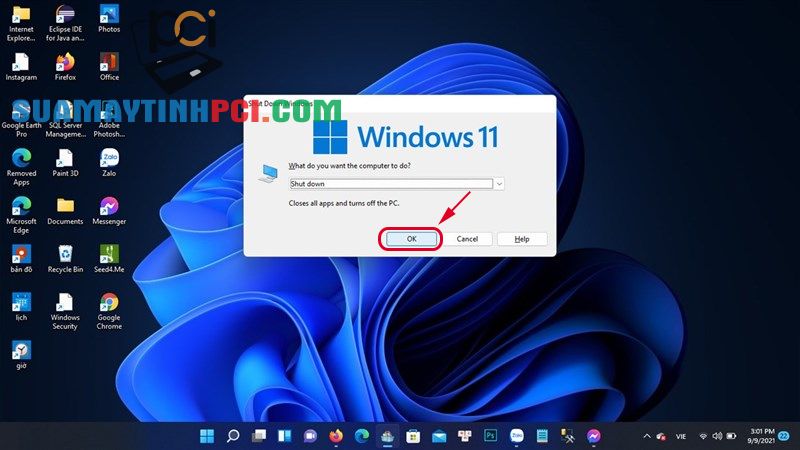
Nhấp vào chữ OK trên cửa sổ Shut Down Windows
6. Một số mẹo tắt máy tính khác bạn nên thử
Cách tắt máy tính khi bị đơ
Khi đang hoạt động mà máy tính bị đơ không thể thao tác gì được và bạn không thích chờ đợi thiết bị giải quyết thì bạn nhấn và giữ nút nguồn để tắt máy. Chú ý là việc tắt máy theo cách này chỉ nên áp dụng khi thật cần thiết, bởi khi tắt như vậy, các dữ liệu của bạn cũng có thể chưa được lưu lại, lúc mở máy lại, bạn bắt buộc phải thao tác lại từ đầu.

Nhấn và giữ nút nguồn để tắt máy
Cách tắt máy tính tạm thời
Bạn không thích tắt máy hẳn chỉ mong tắt trong 1 khoảng thời gian ngắn rồi mở lại thì có thể tắt máy tạm thời bằng tổ hợp phím Windows + L . Màn hình của máy sẽ nhanh chóng được tắt đi. Lưu ý là để sử dụng cách tắt nhanh này bạn cần đáp ứng đã cài đặt mật khẩu sẵn cho máy trước đó.

Tắt màn hình bằng tổ hợp phím Windows + L
Cách tắt máy tính mà vẫn nghe được nhạc
Đôi khi bạn không muốn làm gì, chỉ mong nghe nhạc trên laptop nhưng không muốn mở máy vì sợ tiêu tốn nhiều năng lượng của máy. Những lúc như thế, bạn nên chọn tắt máy tính theo 2 cách thức sau, đáp ứng nghe nhạc thỏa thích mà máy không tốn nhiều năng lượng.
Cách 1 : Chuyển máy về chế độ Sleep (ngủ)
Di chuột về mục Start > nhấn vào ký hiệu nút nguồn > chọn chế độ Sleep hoặc ấn vào tổ hợp phím FN + F4 để về chế độ Sleep nhanh trên laptop.

Nhấn vào tổ hợp phím FN + F4 để về chế độ Sleep nhanh
Cách 2 : Gập màn hình máy xuống khi máy vẫn đang chạy
Bước 1 : Nhấp vào Start > tìm Control Panel > chọn Hardware and Sound > chọn mục Power Options .
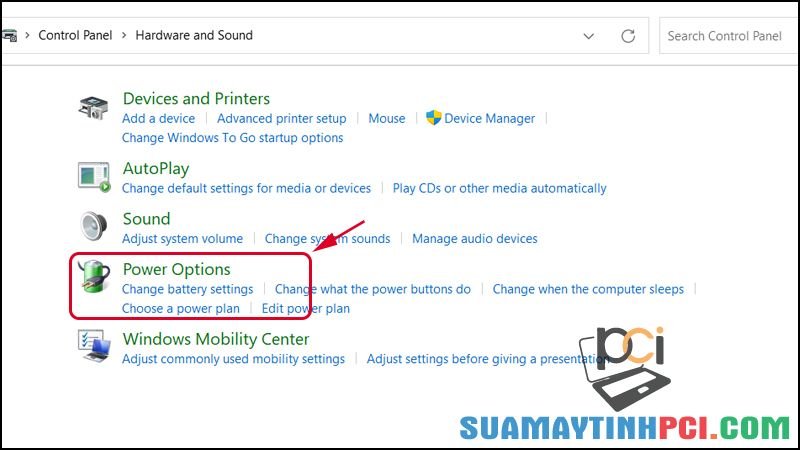
Chọn mục Power Options
Bước 2 : Chọn tiếp mục Choose what closing the lid does (chức năng tắt máy).
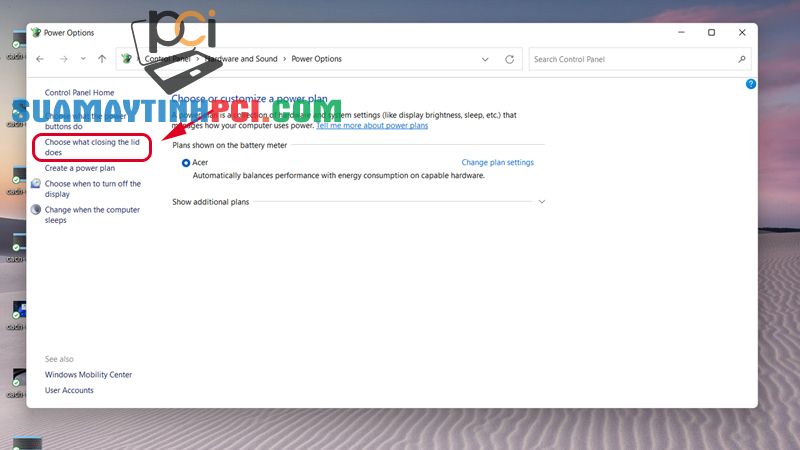
Chọn mục Choose what closing the lid does
Bước 3 : Ở tùy chọn When I Close the lid (khi tôi tắt máy), bạn chọn cụm từ Do nothing (không làm bất kỳ điều gì) ở cả 2 tùy chỉnh dùng pin và kết nối cục sạc > chọn Save changes (lưu các thay đổi) là hoàn tất cài đặt, để khi gập màn hình, máy vẫn mở nhạc cho bạn thưởng thức.
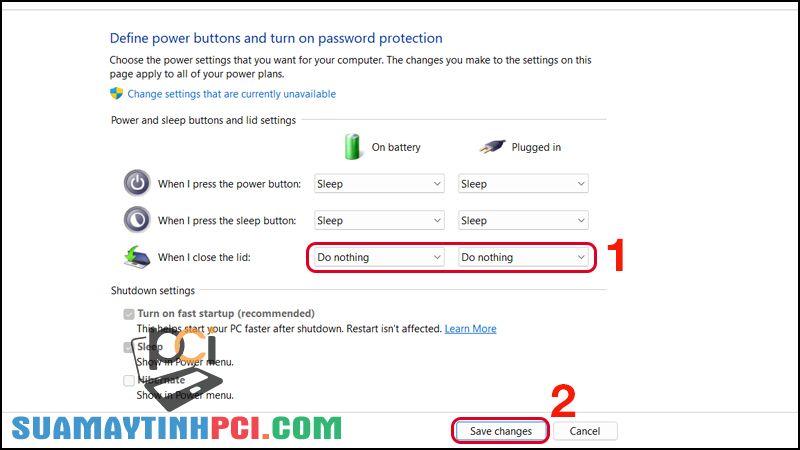
Chọn cụm từ Do nothing rồi chọn Save changes
Trên này là toàn bộ những cách tắt máy tính nhanh chóng, tiện lợi mà bạn nào cũng nên nắm bắt một hoặc một số bí kíp để khi cần tắt thiết bị gấp sẽ không còn bị bối rối, không biết thao tác như làm sao dễ dàng, tiết kiệm thời gian nhất. Nếu bạn có cách tắt máy nhanh hơn, viết vào khung bình luận chia sẻ với Chúng tôi nhé.
máy tính,laptop,máy tính windows,phím tắt,tắt máy tính khi chuột bị hư,cách tắt máy tính bằng phím tắt
Bài viết (post) Cách tắt máy tính nhanh không tưởng giúp tiết kiệm thời gian, thử ngay – Tin Công Nghệ được tổng hợp và biên tập bởi: suamaytinhpci.com. Mọi ý kiến đóng góp và phản hồi vui lòng gửi Liên Hệ cho suamaytinhpci.com để điều chỉnh. suamaytinhpci.com xin cảm ơn.

 Tuyển Dụng
Tuyển Dụng
 Chuyên Nghiệp trong phục vụ với hơn 20 Kỹ thuật IT luôn sẵn sàng tới tận nơi sửa chữa và cài đặt ở Tphcm. Báo giá rõ ràng. 100% hài lòng mới thu tiền.
Chuyên Nghiệp trong phục vụ với hơn 20 Kỹ thuật IT luôn sẵn sàng tới tận nơi sửa chữa và cài đặt ở Tphcm. Báo giá rõ ràng. 100% hài lòng mới thu tiền.









